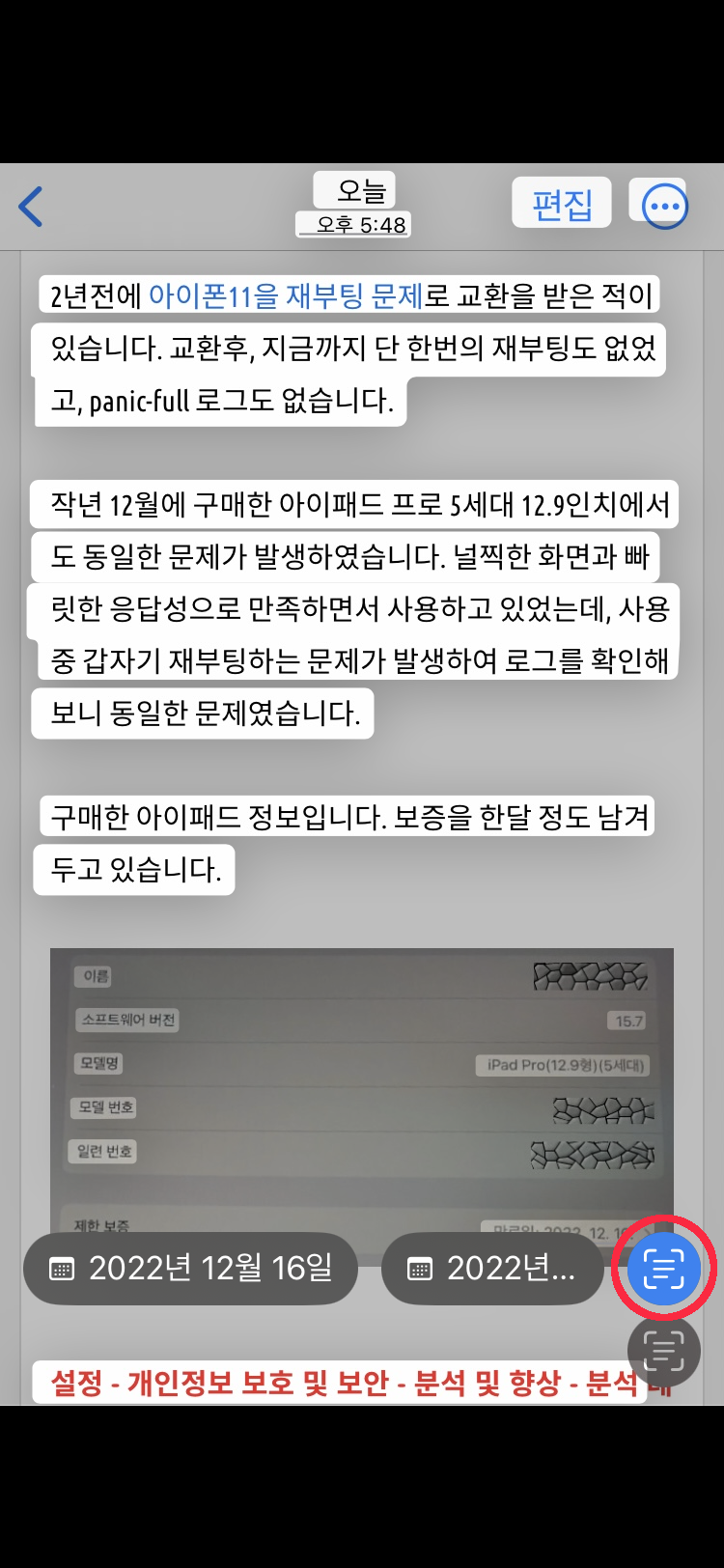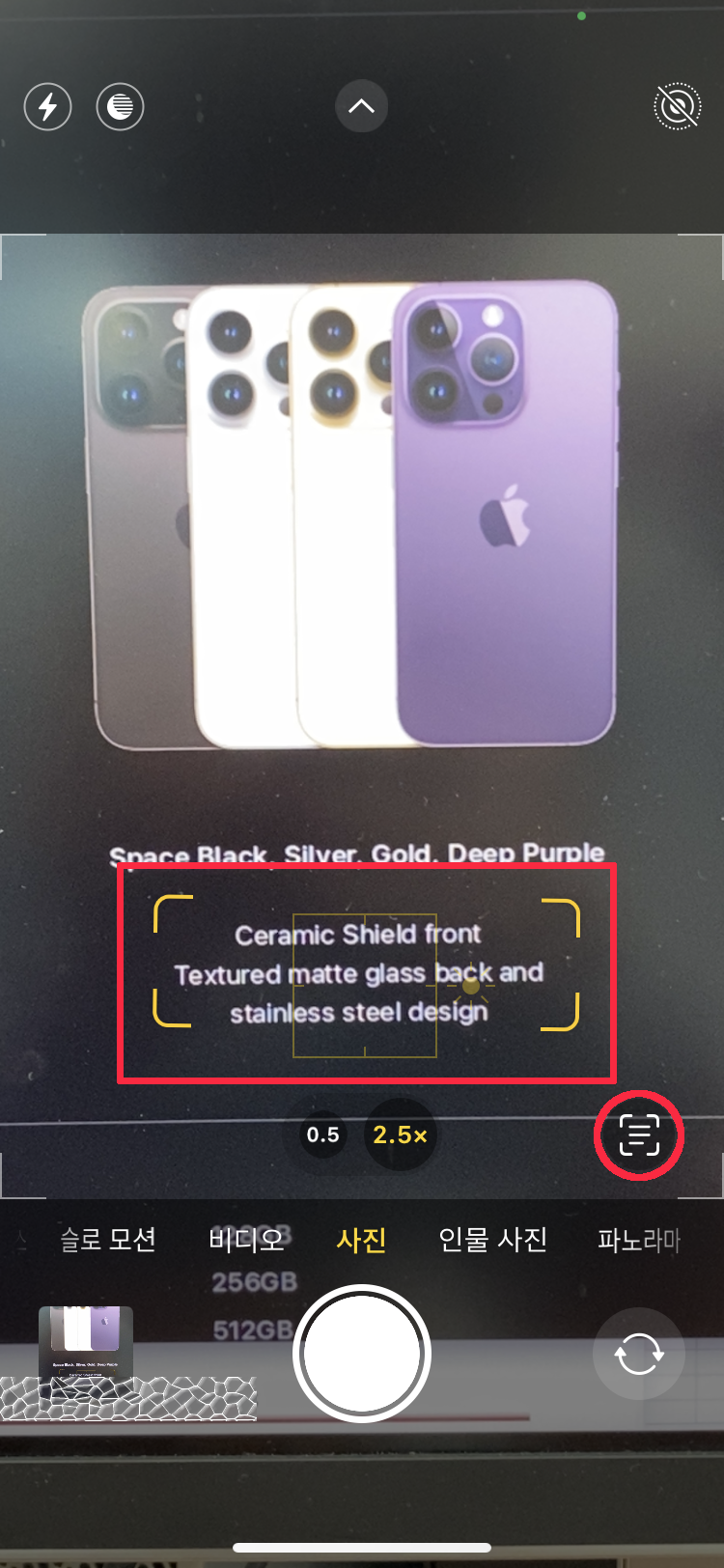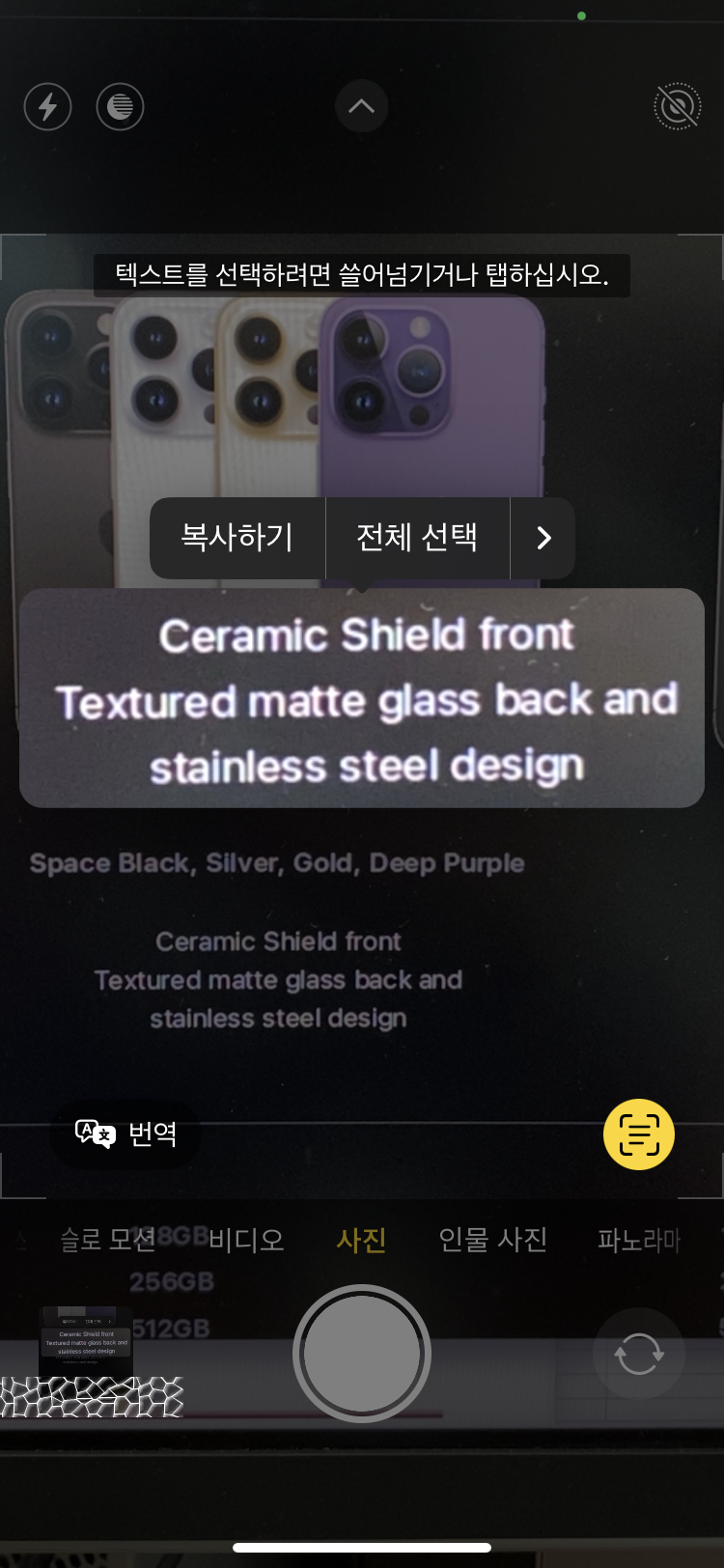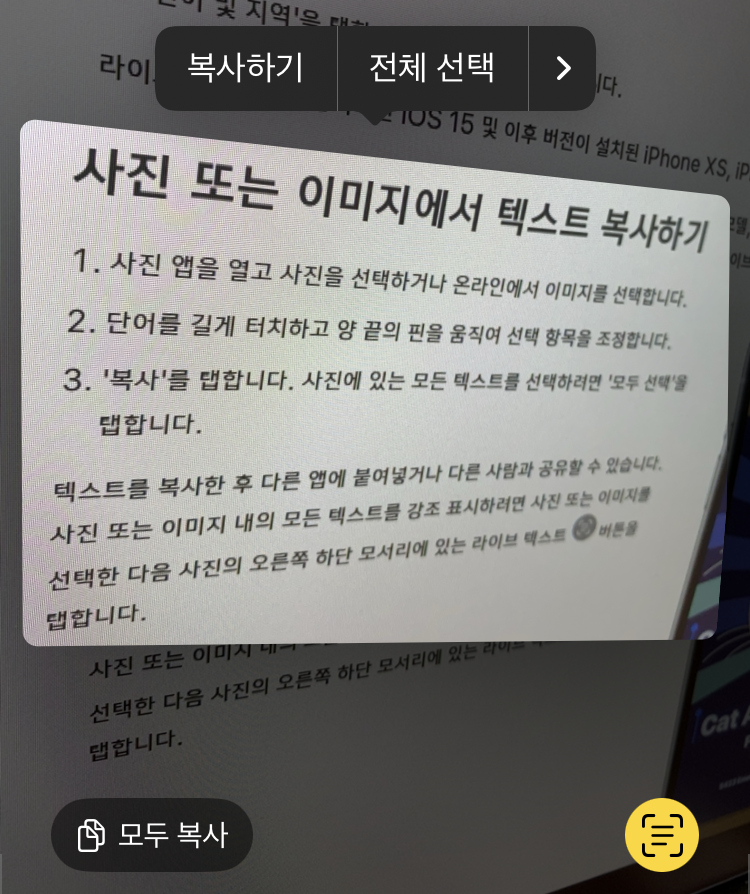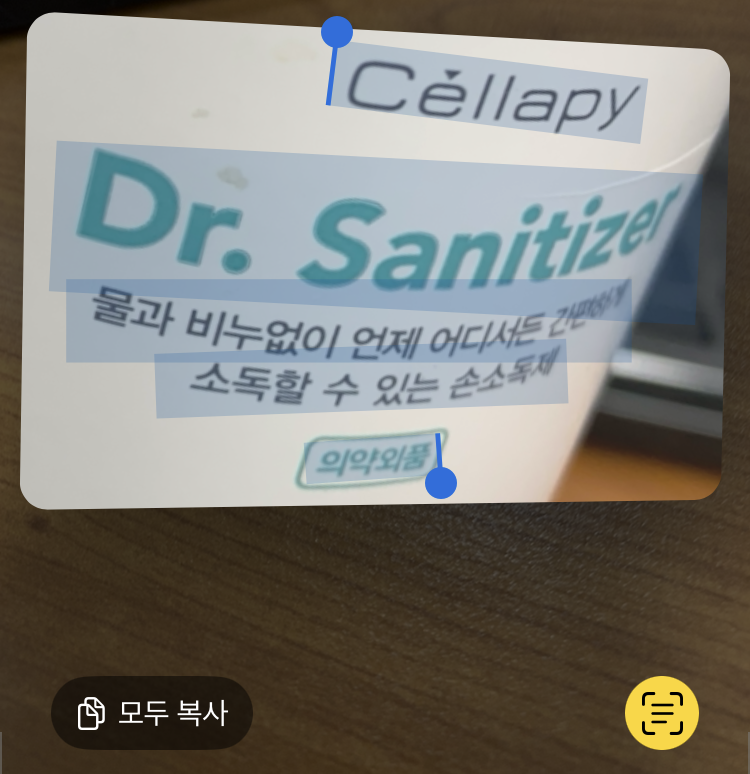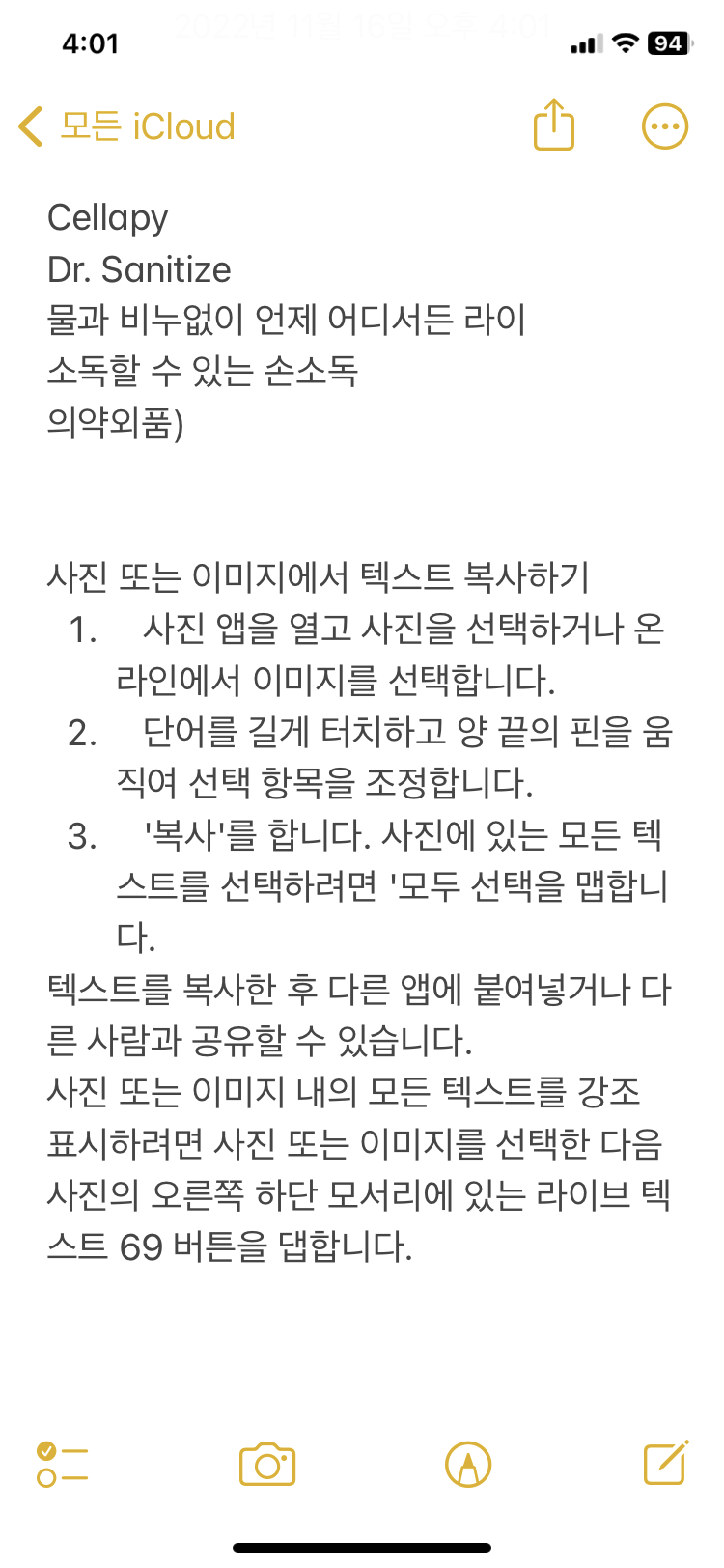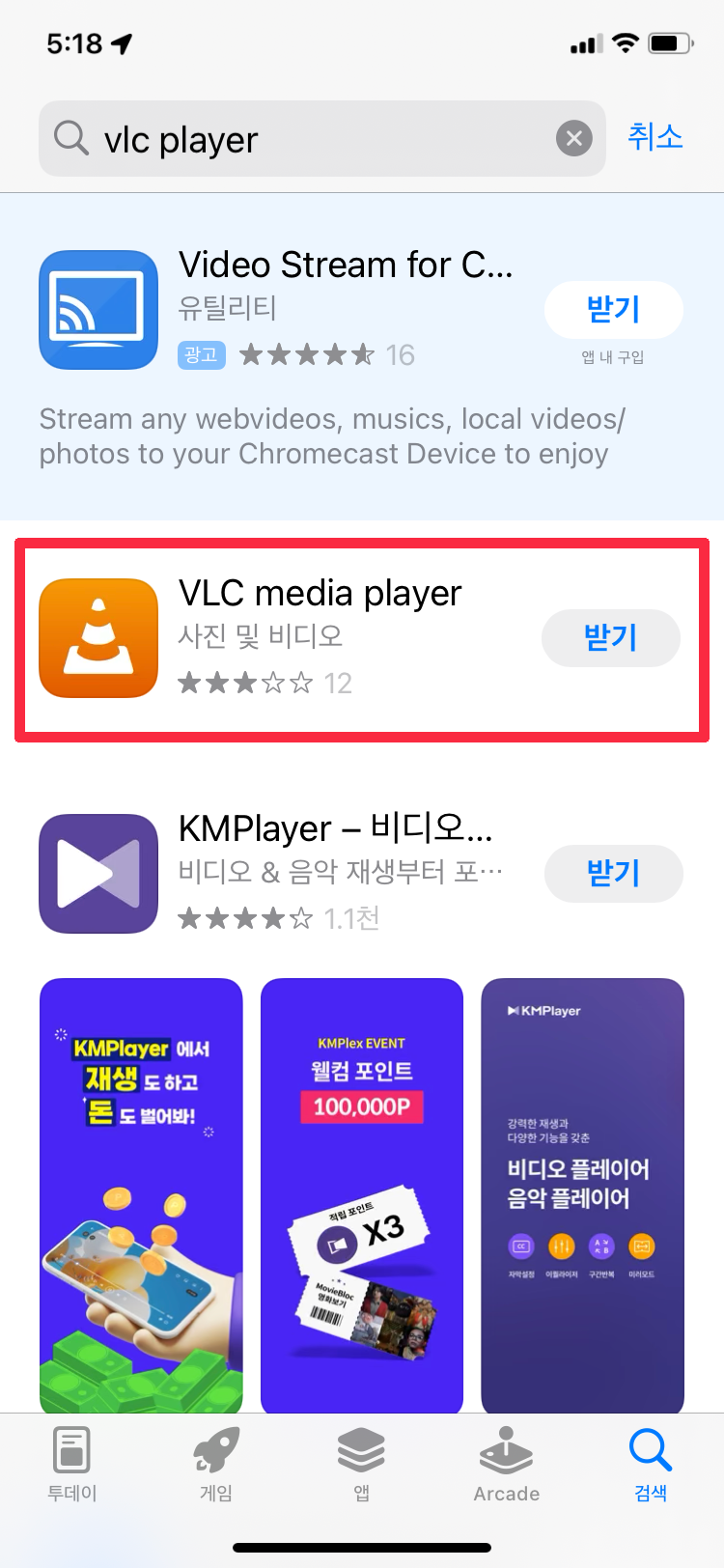아이패드 재부팅 문제로 두번째 기기 교환을 받고, 90일이 지났습니다.
두번째 교환후 다행히 재부팅 문제는 발생하지 않았고 아무 문제없이 잘 사용하고 있습니다.
아이폰과 아이패드를 구매하면서 재부팅 문제로 총 3번 기기 교환을 받았습니다. 재부팅 문제를 어떻게 판별할 수 있고 교환받는 방법에 대해서 정리해 보았습니다. 다양한 문제로 재부팅이 생길 수 있겠지만 저의 경우 모두 "bug_type":"210"로 시작하는 panic-full 로그가 생성되는 문제였습니다. 서비스센터에서는 "메인보드 결함"이라고 판정되는 문제입니다.
재부팅 문제는 말그대로 기기가 갑자기 재부팅되는 현상입니다. 사용중에 재부팅이 될수도 있고, 사용하지 않을때 저절로 재부팅되는 경우가 있습니다. 저의 경우 두가지 모두 발생하였습니다.
그렇다면 어떻게 재부팅 문제를 확인 할 수 있을까요?
사용중 재부팅 문제는 간단합니다. 아이폰이나 아이패드를 쓰다보면 그냥 갑자기 재부팅 됩니다. 저 같은 경우 주로 웹브라우징중에 발생했습니다.
기기를 사용하지 않고 있을때 발생한 재부팅은, 확인하기가 쉽지않습니다.
위 두가지 경우 모두 분석 데이터를 통해 확인할 수 있습니다.
설정 > 개인정보 보호 및 보안 > 분석 및 향상 > 분석 데이터 에 panic-full-... 로 시작하는 로그가 있다면 기기에 문제가 있으며, 재부팅 문제를 의심해 보아야 합니다. 로그가 abc 순으로 나오기 때문에 p 로 시작하는 부분에서 찾으시면 됩니다.
이 로그가 있어야 기기 교환 대상이 됩니다. 서비스센터에서 들은 바로는 보증기간내에 3개 이상 panic-full 로그가 있어야 교환을 해준다고 합니다. 보증기간내에 로그 생성 여부를 확인하고, 로그가 생겼했다면 서비스센터를 방문해서 점검 받아보시고 교환받으시기 바랍니다.
자세한 교환 후기는 아래 포스트에 상세히 적어두었습니다.
아이폰 11 교환
iPhone 리퍼 후기 : panic full log "bug_type":"210"
아이폰이 랜덤하게 재부팅 되는 문제가 있어서 리퍼를 받았습니다. 설정 > 개인 정보 보호 > 분석 및 향상 > 분석 데이터 에 panic-full 로그가 기록이 됩니다. 알파벳 순으로 정렬되어 있으니 스크
ls-al.tistory.com
아이패드 5세대 첫번째 교환
아이패드 프로(iPad Pro) 5세대 12.9인치 모델 재부팅 문제로 리퍼 받은 후기 - panic full log "bug_type":"21
2년전에 아이폰11을 재부팅 문제로 교환을 받은 적이 있습니다. 교환후, 지금까지 단 한번의 재부팅도 없었고, panic-full 로그도 없습니다. 작년 12월에 구매한 아이패드 프로 5세대 12.9인치에서도
ls-al.tistory.com
아이패드 5세대 두번째 교환
아이패드 프로(iPad Pro) 5세대 12.9인치 모델 재부팅 문제로 다시 리퍼 받은 후기, 아이패드 panic full
재부팅 문제로 교환 받은 아이패드에서 또 재부팅 문제가 발생하였습니다. https://ls-al.tistory.com/220
ls-al.tistory.com
'모바일 iOS' 카테고리의 다른 글
| 애플 기기(아이폰, 아이패드 등등) 무상 AS 기간 만료 확인을 위한 구매일 확인하는 방법 (0) | 2023.06.22 |
|---|---|
| 아이패드 5세대 12.9인치 거치대 노르잇(norit) PR02A 후기 (0) | 2023.05.28 |
| iOS, iPadOS 및 macOS의 신속 보안 대응이란 무엇인가? 신속 보안 대응 16.4.1(a) (0) | 2023.05.02 |
| 아이패드 프로 12.9인치 액정 보호용 신지모루 풀커버 강화유리 액정보호필름 (9H경도 강화유리) 후기 및 추천! (0) | 2023.02.13 |
| 아이패드 프로(iPad Pro) 5세대 12.9인치 모델 재부팅 문제로 다시 리퍼 받은 후기, 아이패드 panic full log 패닉풀 재부팅 문제 발생 및 복원 팁 (0) | 2023.02.07 |